볼륨 안개는 안개 밀도가 일정하지 않은 3D 공간에 안개 효과를 제공합니다. 이 플러그인은 바람에 실려 떠도는 솜털 구름 모양의 안개 효과를 제공합니다.
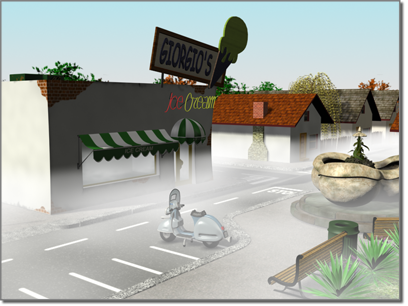
장면에 볼륨 안개 넣기
볼륨 안개는 카메라 또는 투시 뷰에서만 렌더링됩니다. 직각 또는 사용자 뷰에서는 볼륨 안개 효과가 렌더링되지 않습니다.
절차
볼륨 안개를 사용하려면 다음을 수행합니다.
- 장면의 카메라 또는 투시 뷰를 만듭니다.
- 렌더링
 환경을 선택합니다.
환경을 선택합니다. - 환경 패널의 대기 아래에서 추가를 클릭합니다.
대기 효과 추가 대화상자가 표시됩니다.
- 볼륨 안개를 선택한 다음 확인을 클릭합니다.
- 볼륨 안개에 대한 매개변수를 설정합니다. 주: 장면에 오브젝트가 없으면 안개가 단색으로만 표시됩니다. 또한, 오브젝트가 없는 상태에서 안개 배경을 설정하면 볼륨 안개로 배경이 흐려집니다.
볼륨 안개 기즈모를 만들려면 다음을 수행합니다.
- 만들기 패널의 도우미 범주에 있는 팝업 메뉴에서 대기 장치를 선택합니다.
- 기즈모 모양을 선택하려면 구 기즈모, 원통 기즈모 또는 상자 기즈모 버튼 중 하나를 클릭합니다.
- 뷰포트에서 마우스를 드래그하여 기즈모를 만듭니다.
해당 형상 유형과 같은 방식으로 기즈모를 만듭니다. 마우스를 드래그하여 초기 치수를 만듭니다. 구 기즈모에는 구를 반구로 변환하는 반구 확인란이 추가되었습니다.
또한 각 기즈모마다 시드 스피너 또는 새 시드 버튼이 있습니다. 시드 값에 따라 생성되는 패턴이 달라집니다. 새 시드 버튼을 클릭하면 새 시드 값이 무작위로 생성됩니다.
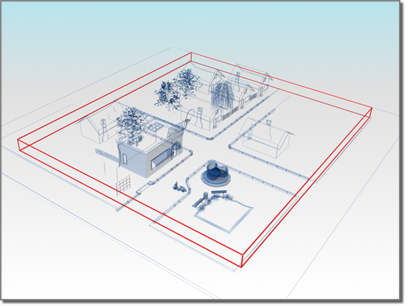
볼륨 안개 기즈모가 장면을 둘러쌉니다.
장치 수정 패널에서 기즈모에 볼륨 안개를 할당하려면 다음을 수행합니다.
- 장치의
 수정 패널을 엽니다.
수정 패널을 엽니다. - 대기 및 효과 롤아웃을 엽니다.
- 추가를 클릭합니다.
- 대기 추가 대화상자에서 볼륨 안개를 선택하고 확인을 클릭합니다.
- 대기 리스트에서 볼륨 안개를 강조 표시하고 설정을 클릭하여 볼륨 안개 매개변수를 조정합니다.
환경 패널에서 볼륨 안개에 기즈모를 할당하려면 다음을 수행합니다.
- 볼륨 안개 매개변수 롤아웃에서 기즈모 선택 버튼을 클릭합니다.
- 뷰포트에서 기즈모를 클릭합니다.
기즈모 이름이 오른쪽의 리스트 필드에 나타납니다.
렌더링할 때 볼륨 안개는 해당 기즈모 모양으로 한정됩니다.
할당된 기즈모를 제거하려면 다음을 수행합니다.
- 환경 대화상자에서 볼륨 안개 매개변수 롤아웃으로 이동합니다.
- 팝업 리스트에서 기즈모 이름을 선택합니다.
- 제거 기즈모를 클릭합니다.
그러면 해당 장면에서 기즈모가 삭제되지는 않지만 안개 효과는 해제됩니다.
인터페이스
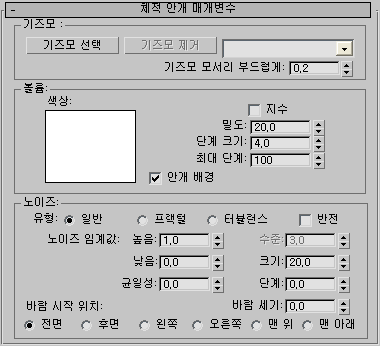
기즈모 그룹
기본적으로 볼륨 안개는 장면 전체를 채웁니다. 그러나, 안개를 포함할 기즈모(대기 장치)를 선택할 수 있습니다. 기즈모는 구, 상자, 원통 또는 이 중 몇가지를 조합한 모양입니다.
- 기즈모 선택
- 선택 모드를 시작하려면 클릭하고 장면에서 대기 장치를 클릭합니다. 렌더링할 때 장치에 볼륨 안개가 들어 있습니다. 장치 이름이 장치 리스트에 추가됩니다.
다중 장치 오브젝트가 동일한 안개 효과를 표시할 수 있습니다.
기즈모를 여러 개 선택할 수 있습니다. 기즈모 선택을 클릭하고 H를 누르십시오. 리스트에서 다중 오브젝트를 선택할 수 있는 오브젝트 선택 대화상자가 열립니다.
기즈모 치수를 변경하면 안개가 영향을 미치는 범위는 변경되지만 안개 배율과 노이즈는 변경되지 않습니다. 예를 들어, 구형 기즈모의 반지름을 줄이면 안개가 잘리지만 기즈모를 이동하면 안개의 모양이 변합니다.
- 기즈모 제거
- 볼륨 안개 효과에서 기즈모를 제거합니다. 리스트에서 기즈모를 선택한 다음 제거 기즈모를 클릭합니다.
- [기즈모 드롭다운 리스트]
- 선택한 기즈모를 표시합니다.
- 기즈모 모서리 부드럽게
- 볼륨 안개 효과의 가장자리에 페더를 적용합니다. 값이 클수록 가장자리가 매끄러워집니다. 범위는 0에서 1.0 사이입니다. 팁: 이 값을 0으로 설정하지 않습니다. 0에서 기즈모 모서리 부드럽게는 앤티앨리어싱된 모서리를 만들 수 있습니다.
볼륨 그룹
- 색상
- 안개 색상을 설정합니다. 색상 견본을 클릭하고 색상 선택기에서 원하는 색상을 선택합니다.
자동 키 버튼을 설정한 채로 0이 아닌 프레임에서 안개 색상을 변경하면 색상 효과를 애니메이션할 수 있습니다.
- 지수
- 거리에 따른 밀도가 기하급수적으로 증가합니다. 끄면 밀도는 거리에 선형으로 증가합니다. 볼륨 안개 속에 투명 오브젝트를 렌더링할 때만 이 확인란을 활성화합니다. 팁: 지수를 선택하면 테두리 효과를 피하기 위해 단계 크기 값이 증가됩니다.
- 밀도
- 안개 밀도를 제어합니다. 범위는 0에서 20사이입니다. 이 범위를 초과하면 장면이 지워지는 경향이 있습니다.

왼쪽: 원본 장면
오른쪽: 늘린 안개 밀도
- 단계 크기
- 안개 샘플링의 세분성, 즉, 안개의 "질"을 결정합니다. 단계 크기가 크면 안개가 조잡하고 어느 정도 거칠게 만들어집니다.
- 최대 단계
- 안개를 컴퓨팅하는 시간이 너무 오래 걸리지 않도록 샘플링의 양을 제한합니다. 이는 특히 안개 밀도가 낮을 때 유용합니다.
단계 크기 및 최대 단계의 값이 모두 낮은 경우 앨리어싱이 나타납니다.
- 안개 배경
- 안개 기능을 장면의 배경에 적용합니다.
노이즈 그룹

왼쪽: 원본 장면
오른쪽: 안개에 노이즈 추가
볼륨 안개에 대한 노이즈 옵션은 재질의 노이즈 옵션에 비교할 수 있습니다.
- 유형
- 세 가지 노이즈 유형 중 적용할 유형을 선택합니다.
- 일반표준 노이즈 패턴입니다.
- 프랙털반복적인 프랙털 노이즈 패턴입니다.
- 터뷸런스반복적인 터뷸런스 패턴입니다.
반전노이즈 효과를 반전시킵니다. 짙은 안개가 반투명이 되거나 반투명 안개가 짙어집니다.
- 노이즈 임계값
- 노이즈 효과를 제한합니다. 범위는 0에서 1.0 사이입니다. 노이즈 값이 낮은 임계값보다 크고 높은 임계값보다 작으면 동적 범위가 채우기 0-1로 늘어납니다. 이렇게 하면 임계값 전환에서 불연속성(0번째 순서 대신 첫 번째 순서)이 작아지므로앨리어싱 가능성이 줄어듭니다.
- 높음
- 높은 임계값을 설정합니다.
- 낮음
- 낮은 임계값을 설정합니다.
- 균일성
- 범위는 -1에서 1까지며 하이 패스 필터와 같은 작용을 합니다. 값이 작을수록 연기 얼룩이 있는 볼륨이 더 투명해집니다. -0.3 정도에서 이미지는 작은 먼지 얼룩처럼 보이기 시작합니다. 이 매개변수 값이 작을수록 안개가 더 옅어지기 때문에 밀도를 높여야 합니다. 그렇지 않으면 볼륨이 사라지기 시작합니다.
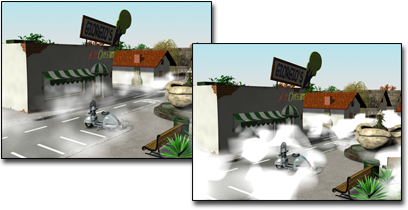
왼쪽: 노이즈가 있는 안개
오른쪽: 균일성을 변경하면 "얼룩진" 안개가 만들어짐
- 수준
- 노이즈가 반복적으로 적용되는 횟수를 설정합니다. 범위는 분수값을 포함하여 1에서 6사이입니다. 프랙털 노이즈 또는 터뷸런스에만 사용할 수 있습니다.
- 크기
- 연기 또는 안개 텐드릴의 크기를 결정합니다. 값이 작을수록 더미도 작아집니다.

왼쪽: 노이즈가 있는 안개
오른쪽: 크기를 줄임
- 단계
- 바람의 속도를 제어합니다. 바람 세기가 0 보다 크게 설정되어 있으면 안개 볼륨은 바람 방향에 따라 애니메이션됩니다. 바람 세기가 없으면 안개가 적소에서 일어납니다. 단계에 맞는 애니메이션 트랙이 있기 때문에 함수 곡선 편집기를 사용하여 얼마나 정확하게 바람을 "일으키게" 할지 정의할 수 있습니다.
- 바람 세기
- 단계에 상대적으로 연기가 바람 방향에서 얼마나 빨리 이동하는지 제어합니다. 위에서 언급한 대로 단계가 애니메이션되지 않으면 바람 세기와 상관없이 연기가 이동하지 않습니다. 바람의 세기가 높은 상태에서 단계 애니메이션을 느리게 하면 안개는 거세게 일지 않고 이동합니다.
- 바람 시작 위치
- 바람이 불어오는 방향을 정의합니다.